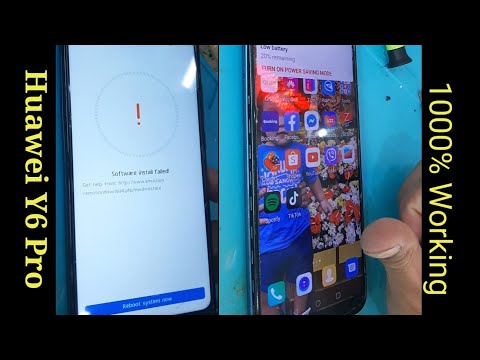
תוֹכֶן
אם Huawei Y6 Pro 2019 החדש שלך לא יופעל, זה יכול להיות סימן לבעיה קלה בלבד או לבעיה מסובכת הקשורה לחומרה, תלוי איך זה התחיל או מה קרה עם הטלפון לפני שהוא התחיל. בהנחה שאין סימנים לנזק פיזי ו / או נוזלי, ייתכן שתוכל לתקן בעיה זו ללא כל עזרה מטכנאי.
בהודעה זו, אני אלווה אותך לפתור בעיות Huawei Y6 Pro 2019 שלך שכבר לא יופעל או יגיב. אשתף אתכם בפתרון שהוכח כיעיל בתיקון בעיות מסוג זה. לכן, אם אתה מבעלי המכשיר הזה ונמצא כרגע באגד על ידי בעיה דומה, המשך לקרוא מכיוון שמאמר זה עשוי לעזור לך בדרך זו או אחרת.
לבעלי סמארטפונים שמצאו את האתר שלנו בזמן שניסו למצוא פיתרון, נסה לבדוק אם הטלפון שלך הוא אחד המכשירים שאנו תומכים בהם. אם זה כן, היכנס לדף פתרון הבעיות עבור אותו מכשיר, דפדף בו כדי למצוא בעיות הדומות לשלך ואל תהסס להשתמש בפתרונות ובפתרונות הבסיסיים שלנו. עם זאת, אם אתה עדיין זקוק לעזרתנו לאחר מכן, מלא את שאלון בעיות אנדרואיד ולחץ על שלח ליצירת קשר.
תיקון Huawei Y6 Pro 2019 לא יופעל
אינך צריך לבצע הליכי פתרון בעיות מסובכים מאוד רק כדי לדעת מדוע הטלפון שלך כבר לא עובד או מגיב. כל מה שאתה צריך זה כמה שיטות בהן נעבוד אם הבעיה תתרחש בגלל בעיה הקשורה לתוכנה. עם כל האמור, הנה מה שעליך לעשות:
פתרון ראשון: אילץ מחדש את Huawei Y6 Pro 2019 שלך
זה חייב להיות הדבר הראשון שעליך לעשות אם המכשיר שלך לא יופעל. למעשה, זה יכול להיות הדבר היחיד שעליך לעשות כדי להחזיר אותו לחיים. אני בטוח שכבר ניסית לבצע אתחול הטלפון אינספור זמן ללא הועיל, אך הפעלתו בדרך כלל לא תעבוד. הנה מה שאתה צריך לעשות:
- לחץ והחזק את מקשי עוצמת הקול והפעלה בו זמנית למשך 15 שניות ומעלה.
אם נעשה כהלכה, הטלפון שלך עשוי לאתחל וזה יכול להיות סוף הבעיה. עם זאת, אם זה עדיין לא מגיב לאחר מכן, נסה לבצע את ההליך עוד כמה פעמים רק כדי לוודא שאתה עושה את זה נכון. אם הוא עדיין לא מגיב לאחר מכן, נסה זאת:
- לחץ תחילה על לחצן הפחתת עוצמת הקול ואל תשחרר אותו.
- בזמן שאתה מחזיק אותו, לחץ והחזק את מקש ההפעלה.
- החזק את שני המקשים יחד למשך 15 שניות או יותר.
זהה להליך הראשון, אך אנו דואגים שהפעם תעשה זאת כהלכה. לחץ על לחצן הפחתת עוצמת הקול והחזק אותו תחילה מכיוון שהטלפון לא יגיב לכך אך לאחר שתלחץ והחזק את מקש ההפעלה, המכשיר יגיב אליו באופן מיידי. אם אינך יכול ללחוץ לחיצה ארוכה על שני המקשים בו זמנית, ודא שתלחץ תחילה על כפתור עוצמת הקול.
בהנחה שהבעיה היא רק בקושחה או בגלל קריסת מערכת, הטלפון שלך כבר אמור להיות אתחול עד עכשיו. עם זאת, אם ה- Huawei Y6 Pro 2019 שלך לא יופעל עדיין, עליך לבצע את ההליך הבא.
פיתרון שני: לטעון טלפון ולהכריח את ההפעלה מחדש כשהוא מחובר למטען
יתכן שהסוללה התרוקנה לחלוטין ומכיוון שהטלפון יכבה באופן אוטומטי כמה שירותים ואפליקציות אם הסוללה חלשה, תמיד יש סיכוי שהקושחה תקרוס ממש לפני שנגמרה הסוללה. כשזה קורה, אתה מתמודד עם כמה נושאים קלים מאוד, שניהם נובעים ממכשיר שאינו מגיב. כדי לשלול אפשרות זו, הנה מה שאתה צריך לעשות ...
- חבר את המטען המקורי לשקע עובד בקיר.
- באמצעות הכבל המקורי חבר את הטלפון למתאם החשמל שלו.
- בין אם הטלפון מציג את סמל הטעינה ובין אם לאו, השאר אותו מחובר למטען למשך 10 דקות ויותר.
- לאחר מכן, לחץ והחזק את לחצן הפחתת עוצמת הקול ואת מקש ההפעלה למשך 15 שניות ויותר בזמן שהוא עדיין מחובר למטען שלו.
אם הטלפון מתחיל, הבעיה נפתרה. עם זאת, אין שום ערובה לכך שהנושאים לא יחזרו בעתיד. אבל אם זה היה קורה, לפחות עכשיו אתה יודע מה לעשות אם זה לא יענה שוב. אם זה ממשיך לקרות שוב ושוב, אתה יכול גם לאפס את הטלפון שלך Huawei Y6 Pro 2019 כדי להחזיר אותו להגדרות ברירת המחדל והתצורה שלו. הקפד ליצור גיבוי של הקבצים והנתונים החשובים שלך לפני האיפוס, כי ייתכן שלא תוכל לאחזר אותם לאחר מחיקתם. כדי לאפס את הטלפון שלך, בצע את הצעדים הבאים:
- כבה את Huawei P10 / P10 Plus.
- לחץ והחזק את מקשי עוצמת הקול ואת מקשי ההפעלה יחד.
- כאשר מופיע הלוגו של Huawei, המשך להחזיק את שני המקשים עד למסך השחור.
- המסך עשוי לשחור לשנייה או שתיים ואתה יכול לשחרר את המקשים בשלב זה.
- כאשר אתה יכול לראות EMUI על המסך, המשמעות היא שהגעת למערכת השחזור של הטלפון שלך.
- באמצעות לחצן הפחתת עוצמת הקול, סמן את "מחק את מחיצת המטמון" ולחץ על מקש ההפעלה כדי לבחור בה.
- אשר את פעולתך והמתן עד שהטלפון יסיים למחוק את תוכן מחיצת המטמון.
- ייתכן שייקח לטלפון אתחול מעט יותר זמן אבל המתן לו.
אני מקווה שהצלחנו לעזור לך לתקן את הבעיה במכשיר שלך. נשמח אם תעזרו לנו להפיץ את הבשורה, אז אנא שתפו את הפוסט הזה אם תמצאו אותו מועיל. תודה רבה על הקריאה!
התחבר אלינו
אנו תמיד פתוחים לבעיות, לשאלות והצעות שלך, אז אל תהסס לפנות אלינו על ידי מילוי טופס זה. זהו שירות חינם שאנו מציעים ולא נגבה מכם אגורה עבורו. אך שים לב שאנו מקבלים מאות מיילים בכל יום ואי אפשר לנו להגיב לכל אחד מהם. אבל תהיו בטוחים שקראנו כל הודעה שאנחנו מקבלים. לאלה שעזרנו להם, אנא הפיצו את הידיעה על ידי שיתוף הפוסטים שלנו לחברים שלכם או פשוט אהבתם את דף הפייסבוק שלנו או עקבו אחרינו בטוויטר.


